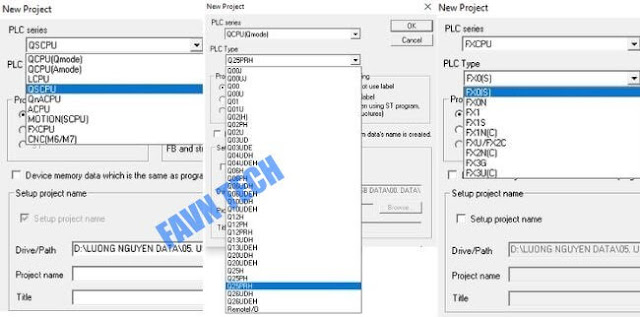Download GX Developer - Phần mềm lập trình PLC Mitsubishi bản mới nhất.
GX Developer là phần mềm lập trình cho các dòng MELSEC FX và một số dòng MELSEC Q Series của PLC Mitsubishi như: FX0(S), FX0N, FX1(S), FX1N, FX2N, FX3G, FX3U, Q00U, Q02U, Q04UDH… Với phiên bản cũ hơn sẽ không hỗ trợ các dòng FX3G, FX3U.
{tocify} $title = {Nội Dung Bài Viết}GX Developer có ưu điểm là một phần mềm nhỏ, gọn với giao diện trực quan phù hợp với các máy tính có cấu hình thấp. Với các bạn mới tiếp xúc với PLC Mitsubishi có thể dễ dàng tiếp cận GX Developer trong một thời gian ngắn.
Thông tin phần mềm GX Developer:
Nhà phát hành: Mitsubishi Electric.
Hỗ trợ lập trình cho các dòng PLC Mitsubishi như: FX Series, QnA, QnAS, Q Process, QS Safety, L Series, Motion(SCPU).
Version: 8.98C
Năm cập nhập: 06/2022
Hỗ trợ đầy đủ các dòng PLC Mitsubishi đời cũ.
Tương thích với các hệ điều hành: Windows XP/7/8/10.
Tính năng nổi bật của phần mềm GX Developer:
GX Developer hỗ trợ một số loại ngôn ngữ lập trình thông dụng như: Instruction list (IL), Ladder diagram (LD), Sequential function chart (SFC). Ngoài ra, bạn có có thể lập trình theo các chương trình con bằng function blocks (với các dòng MELSEC QnA/QnAS/System Q series).
Ngoài ra, sau khi lập trình xong bạn cũng có thể kiểm tra chương trình bằng cách mô phỏng chương trình với GX Simulator.
Về mặt hạn chế: GX Developer không hỗ trợ lập trình cho dòng PLC FX5U. Để lập trình cho PLC FX5U các bạn cần cài đặt phần mềm GX Works3.
Hướng dẫn cài đặt phần mềm GX Developer:
Bước 1: Download phần mềm GX Developer và giải nén file (Link cuối bài viết) - Pass giải nén: FAVNTECH.COM
Bước 2: Chạy file “autorun.exe” trong folder cài đặt.
Bước 3: Tại cửa sổ hiện lên các bạn lần lượt cài đặt các phần theo thứ tự sau:
1. Nhấn chọn “Environment of Melsoft” để cài đặt.
2. Sau khi hoàn thành cài đặt Environment of Melsoft, nhấn chọn “GX Developer” để cài đặt phần mềm.
Chú ý: Key cài đặt là 352-100201687. {alertSuccess}
3. Sau khi hoàn thành cài đặt GX Developer, các bạn cần cài đặt thêm GX simulator để có thể mô phỏng chương trình Offline. Nhấn chọn “GX simulator” để tiếp tục cài đặt.
Như vậy, là các bạn đã hoàn thành cài đặt phần mềm GX Developer. Giờ thì hãy mở phần mềm lên và trải nghiệm nhé. Ngoài ra, các bạn có thể cài thêm các phần mềm khác còn lại tùy theo nhu cầu sử dụng như: Fx configurator en, MX ProjxStudio…
Trên đây là những chia sẻ của FAVN TECH về phần mềm lập trình PLC Mitsubishi - GX Developer. Hy vọng những chia sẻ của FAVN TECH sẽ có ích với các bạn trong quá trình học tập và làm việc.
Để được cập nhập về các bài viết mới nhất hoặc cần hỗ trợ về phần mềm, các bạn hãy để lại bình luận hoặc tham gia Group của FAVN TECH để được hỗ trợ sớm nhất.
Link download phần mềm GX Developer Ver8.98C: